Wix エディタ:外部ソースからテキストをコピーする
2分
この記事内
- テキストをコピー&ペーストする
- テキストをコピーする際の書式設定の問題のトラブルシューティング
Word またはその他の外部ソースからテキストをコピーして、テキストボックスに貼り付けます。
外部ソースからテキストを転送して、時間を節約し、文書ファイルの一貫性を維持します。
外部ソースからテキストを転送して、時間を節約し、文書ファイルの一貫性を維持します。
テキストをコピー&ペーストする
以下の手順でテキストの書式設定を削除し、テキストを効率的に貼り付けてください。
- 元のソースからコピーする該当テキストをハイライトします。
- Ctrl + C(Mac の場合は Command + C )を押します。
- エディタで、テキストボックスをダブルクリックし、テキストを貼り付ける場所をクリックして、Ctrl + Shift + V(Mac の場合は Command + Shift + V )を押します。
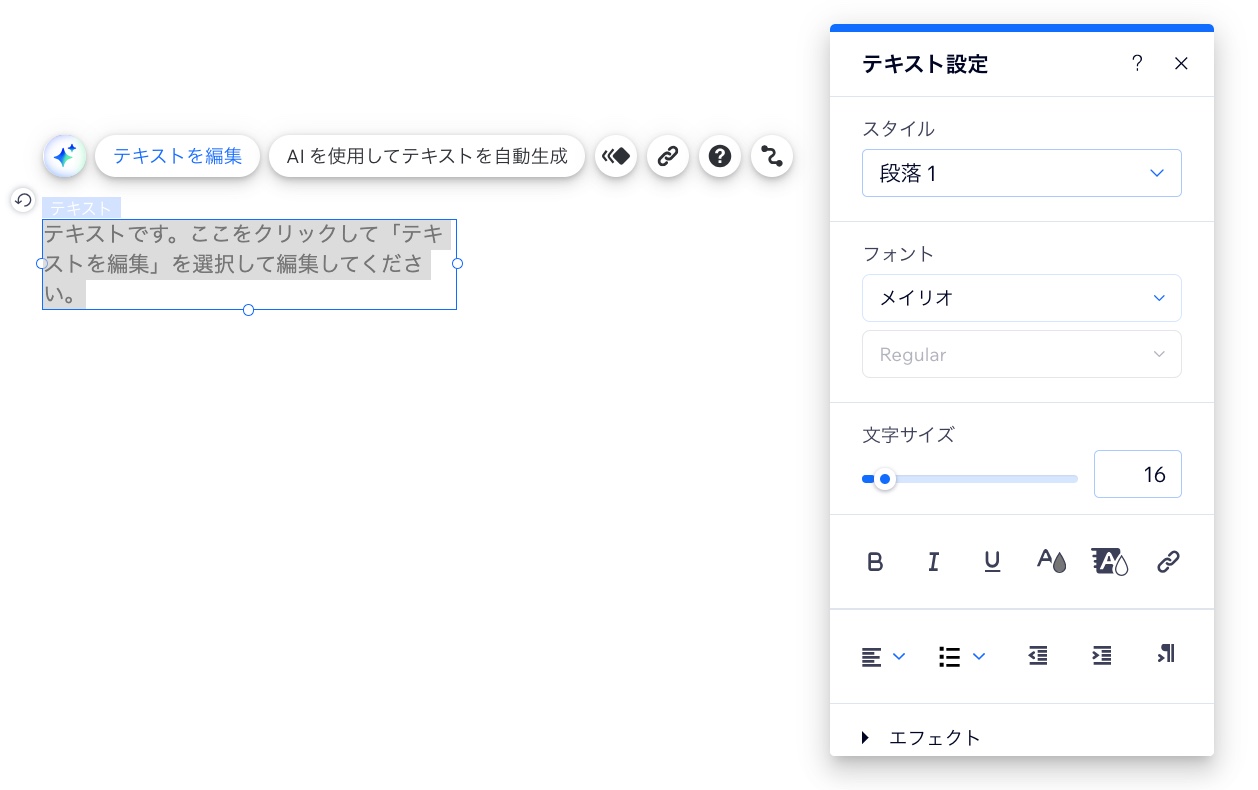
テキストをコピーする際の書式設定の問題のトラブルシューティング
外部ソースから書式設定されたテキスト(太字、下線、斜体など)をコピーする際に問題が発生している場合は、以下の解決策をご確認ください。
- ブラウザ拡張機能を無効にして、もう一度お試しください。
- テキストテーマを別のテーマに変更してから、希望のテーマに戻してください。
- 「テキスト設定」パネルで「初期設定に戻す」をクリックします。
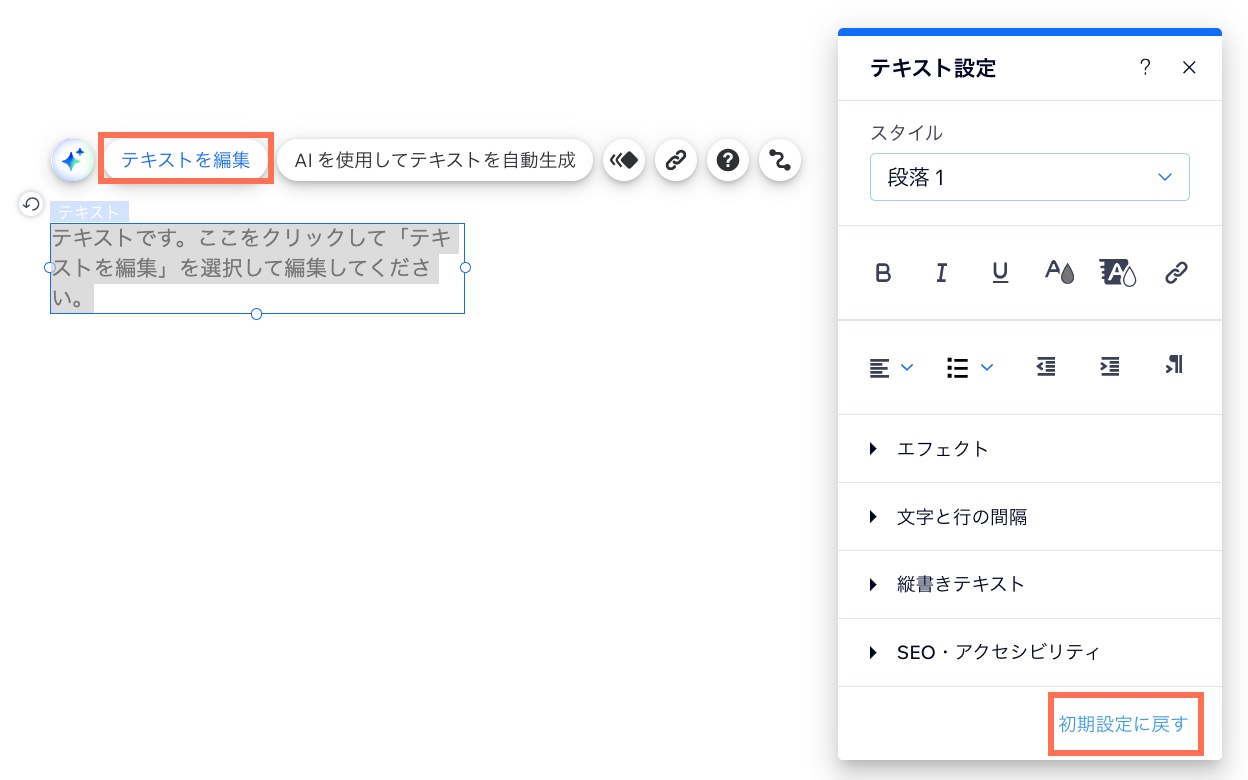
まだサポートが必要な場合
必要な情報をご提供いただき次第、サポートさせていただきます。

